Amazonプライムビデオは通常、1つのアカウントで複数の端末に同時ログインができますが、「同時視聴」には厳密な制限があります。たとえば、同じ作品を同時に再生できるのは最大2台まで、異なる作品でも3台が上限です。これを理解しておかないと、家族で同時に視聴しようとした際に「再生できません」と表示されることがあります。
公式機能のひとつであるウォッチパーティを使えば、離れた場所にいる友達や家族とオンラインで作品を同時再生し、チャットしながら盛り上がることが可能です。まるで同じ部屋で映画を観ているような一体感を味わえ、感想をリアルタイムで共有できます。ウォッチパーティは現在、PCブラウザ(ChromeやEdgeなど)での利用が中心で、スマホやテレビアプリではまだ対応していません。そのため、パソコンを使ってAmazonの公式サイトにアクセスし、作品ページから「ウォッチパーティを開始」を選択するのが基本的な手順です。
なお、非公式な画面共有ツールを使う場合は、映像や音声が乱れたり、著作権保護のために画面が黒く表示されることもあります。これはAmazonがDRM(デジタル著作権管理)という技術で映像を保護しているためです。そのため、安定した画質で視聴したいときは公式機能を利用するのが安心です。どうしても他のツールを使う場合は、通信環境を整え、プライベートな範囲で利用するよう心がけましょう。
アマプラをみんなで観る3つの主要な方法

Discordを使って画面共有する方法
パソコンに慣れている人なら、Discordを使う方法がおすすめです。ボイスチャットで話しながら同じ画面を共有でき、リアルタイムで感想を言い合うことができます。操作もシンプルで、アプリを開いてサーバー内の「画面を共有」ボタンを押すだけです。共有したいウィンドウを選び、Amazonプライムビデオの再生画面を選択すれば準備完了です。映画やアニメを観ながらスタンプや絵文字でリアクションを送ることもできるため、離れていてもまるで同じ部屋で過ごしているような一体感が生まれます。
ただし、Amazonプライムビデオの著作権保護の関係で、映像が黒く表示されるケースがあります。これはDRMという保護機能によるものです。対策として、ブラウザのハードウェアアクセラレーションをオフにしたり、OBSなどのキャプチャー設定を確認する方法があります。また、音声共有をしたい場合は「アプリケーションの音声を共有」にチェックを入れることも忘れずに。
Zoomで共有する方法
Zoomを使えば、家族や友人とビデオ通話をしながら映画を観られます。ミーティングを開始したら、下部の「画面の共有」をクリックし、Amazonプライムビデオを再生しているブラウザを選択します。その際に「コンピューターの音声を共有」にチェックを入れると、映画の音も一緒に伝わります。映像がカクつく場合は、共有画面設定の「最適化を有効にする」をオンにしてみましょう。より安定して再生したいなら、有線LAN接続や高速回線を利用するのが安心です。さらに、事前に音量や明るさを調整しておくと、快適な視聴環境を整えられます。
Google Meet・LINE通話で共有する方法
Google MeetやLINE通話でも、スマホやパソコンから簡単に画面共有ができます。Google Meetの場合は、会議画面の「今すぐ表示」→「タブを共有」を選択すればOKです。LINEの場合も、通話画面から「画面シェア」をタップするだけで共有が始まります。スマホひとつで操作できるので、手軽に一緒に動画を楽しみたい人にぴったりです。ただし、長時間の視聴では端末が熱を持つことがあるため、こまめに休憩を挟むと安心です。
もし音が出ないときは、スマホやPCの音量設定や「アプリの権限」を確認してみましょう。とくにAndroidではメディア音量が別管理になっていることがあるので注意が必要です。
Fire TV StickやChromecastでの共有は可能?
テレビでの画面共有は、機器や設定によって制限が発生することがあります。Fire TV StickやChromecastを使う場合は、Amazonプライムビデオのウォッチパーティ機能を利用するか、パソコン画面をテレビにミラーリングするのが安全で確実です。ミラーリングを使うと大画面で迫力ある映像を共有できますが、ネットワーク遅延により音ズレが起こることもあるため、同じWi-Fi回線を使用するようにしましょう。
複数人で同時視聴する別の方法(拡張機能やアプリ)
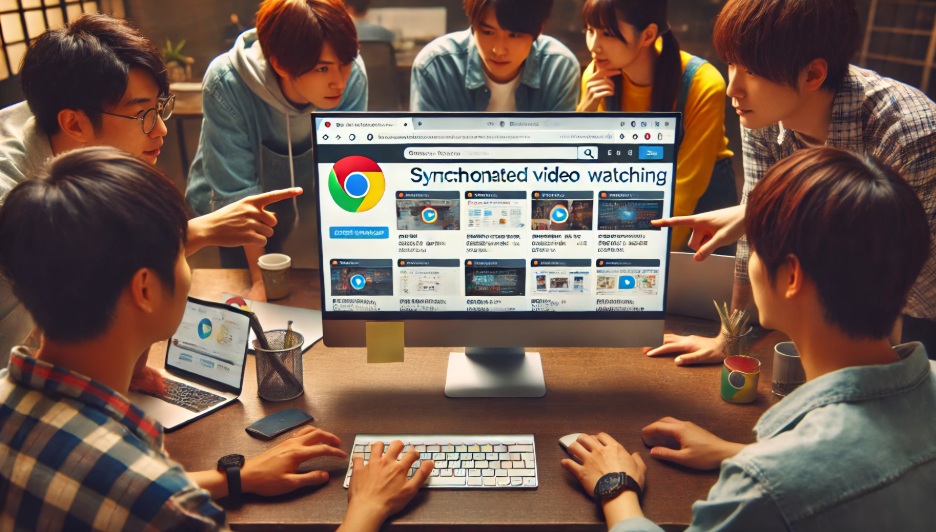
Teleparty(旧Netflix Party)を使う方法
アマプラには非公式ながら、同時視聴をサポートする拡張機能がいくつか存在します。代表的なものが**Teleparty(旧Netflix Party)**で、Chromeブラウザを使って複数人で動画を同時再生できる無料ツールです。Telepartyを使えば、URLを共有するだけで友達や家族と同時に再生が始まり、チャット機能でリアルタイムに感想を話すこともできます。映像のタイミングがズレにくく、まるで隣で観ているような一体感を味わえるのが特徴です。
Watch Party Browser Extensionなどの代替ツール紹介
さらに、Watch Party Browser Extensionや「Scener」などのアドオンを利用することで、より多人数での視聴や音声通話も組み合わせた楽しみ方が可能です。これらの拡張機能は、PCブラウザ上で使うタイプが多く、Google ChromeまたはMicrosoft Edgeにインストールして使います。参加者全員がAmazonプライムのアカウントを持っている必要があるため、その点も事前に確認しておくとスムーズです。
これらのツールを使うときの注意点(対応ブラウザ・地域制限など)
ただし、これらのツールはAmazon公式のサービスではないため、動作が不安定だったり、仕様変更により一時的に使えなくなることもあります。インストール前には最新のレビューやサポート情報を確認し、安全性を確かめることが大切です。また、ブラウザの拡張機能にはアクセス権限を求めるものもあるため、信頼できる提供元かを必ず確認しましょう。もしより簡単に同時視聴を楽しみたいなら、ウォッチパーティなどの公式機能を併用するのもおすすめです。非公式ツールと公式機能を使い分けることで、環境や目的に合わせた柔軟な視聴スタイルを実現できます。
画面共有でよくあるトラブルとその解決法

音が出ない・映像が黒くなる原因と対処
画面共有をしていると、音が出なかったり映像が黒くなってしまうことがあります。これは主に、ブラウザやアプリの設定が原因です。まず試してほしいのは、ブラウザを再起動すること。特にGoogle Chromeでは「ハードウェアアクセラレーションを無効にする」設定で改善するケースが多いです。また、DiscordやZoomなどでは音声共有がオフになっていると相手に音が届かないので、「音声を共有」設定を有効にしてみましょう。映像が黒くなる場合は、著作権保護(DRM)の影響で画面キャプチャが制限されていることもあります。再生ブラウザを変更するか、公式のウォッチパーティ機能を利用すると安定します。
回線が重いときの工夫(画質設定・再起動など)
動画が途中で止まる、カクカクするという場合は、通信環境が原因です。Wi-Fiの電波が弱いときは、ルーターの近くに移動したり、再起動してみるだけでも改善されます。もし可能であれば、有線LANを使うと安定します。ZoomやMeetなどで共有する際は、「HD画質」設定をオフにするとスムーズに再生できることも。さらに、同じネットワークに接続している他の機器(スマホやゲーム機など)を一時的に切断するのも効果的です。動画サービス側の一時的な混雑が原因のこともあるので、時間を置いて再試行するのもおすすめです。
スマホで共有するときの注意点(iPhone・Android別)
スマホで画面共有を行う場合は、PCとは少し挙動が異なります。iPhoneでは「画面収録」機能を使って共有するタイプが多く、マイク音声を同時に送るには「マイクオーディオをオン」にする必要があります。Androidではアプリによっては音声共有が制限されているため、対応している通話アプリ(Google MeetやZoomなど)を選ぶと安定します。スマホは長時間の動画再生で発熱しやすいので、ケースを外したり冷却シートを使うと快適に利用できます。バックグラウンドで起動しているアプリを閉じるだけでも、動作がぐっと軽くなります。
アマプラ共有時に必ず押さえておきたい規約と著作権

「個人利用の範囲」を超えるとNGになるケース
アマプラを共有する際に大切なのが「個人利用の範囲」です。Amazonプライムビデオの利用規約では、家庭内や親しい友人との視聴は認められていますが、職場やイベントなどで不特定多数に見せる行為はNGです。たとえば、カフェやバーで上映会を開く、学校行事で配信するなどは商用利用とみなされることもあります。これらの行為は著作権者の許可が必要となるため、必ず避けましょう。
SNS配信や録画が禁止されている理由
SNSやライブ配信サイトで映画やドラマを流すのは著作権法違反になる可能性があります。作品の映像や音声はAmazonや制作者が権利を持っているため、無断で公開すると法律に触れることがあります。また、録画や画面キャプチャをアップロードする行為も禁止されています。つい「友達に見せたい」と思っても、SNS投稿や配信は避けましょう。安全に楽しむためには、共有範囲を限定することが大切です。
友人・家族との視聴はどこまでOK?
家族や友人同士で視聴する場合は、基本的に問題ありません。たとえば、ZoomやDiscordを使って少人数で一緒に観ることは、個人利用の範囲に含まれます。ただし、グループが大人数になったり、オンラインコミュニティなどでの公開視聴になると「不特定多数」に該当する場合があります。安全に楽しむには、身内や友人同士など信頼できる範囲で利用し、録画や再配信をしないよう心がけましょう。安心して楽しむためには、Amazonの公式機能を中心に使うのが一番確実です。
画面共有をもっと楽しくするアイデア
チャット・ボイス通話でリアルタイムに盛り上げる
せっかく一緒に観るなら、ちょっとした工夫で楽しさをアップできます。たとえば、LINE通話やDiscordのボイスチャットを使って感想を話しながら観ると、まるで映画館にいるような臨場感を味わえます。スタンプや絵文字を送り合いながら笑い合うのも、オンラインならではの楽しみ方です。お互いの反応をその場で共有することで、より一体感が生まれます。
ジャンル別おすすめ作品(恋愛・アニメ・家族向け)
テーマを決めて映画を選ぶと、視聴会がぐっと盛り上がります。たとえば、恋愛映画なら『ラ・ラ・ランド』や『君の名は。』、家族で楽しむなら『トイ・ストーリー』シリーズや『シング』などが人気です。アニメなら『スパイファミリー』や『呪術廻戦』もおすすめ。参加者の好みに合わせてテーマを変えると、毎回新鮮な気持ちで楽しめます。
視聴スケジュールを合わせて「オンライン上映会」を開くコツ
オンライン上映会を成功させるには、事前の準備が大切です。まず、みんなの予定を合わせて開始時間を決めましょう。ウォッチパーティやTelepartyを使えば、同時再生が簡単にできます。さらに、チャット用のグループを作って「休憩タイム」や「おすすめポイント」を共有すると一体感が高まります。最後に、観終わった後に感想を話す時間を設けると、より思い出に残る時間になります。
よくある質問(Q&A)

アマプラアカウントの共有は何人まで可能?
Amazonプライムのアカウントは、同時視聴が最大3台まで可能です。ただし、同じ作品を同時に再生できるのは2台までなので注意しましょう。これはAmazonの利用規約で定められており、動画配信の安定性を保つために制限されています。もし家族で複数端末を利用する場合は、再生タイミングをずらすか、別の作品を観るように工夫するとスムーズです。Fire TV Stickやタブレット、スマホなど複数デバイスを組み合わせることで、家族全員が快適に視聴できます。また、Amazon Household(同居家族向けの共有設定)を利用すれば、プライム特典を安全に分け合うことも可能です。
ウォッチパーティはスマホでも参加できる?
ウォッチパーティは基本的にPCブラウザ(Chrome、Edge、Firefoxなど)での利用が推奨されています。スマホでも参加できる場合がありますが、現時点では機能が限定的で、チャット機能が使えなかったり、再生が安定しないことがあります。スマホから参加する際は、最新バージョンのAmazonアプリを使用し、通信環境を安定させることがポイントです。どうしてもスマホで楽しみたい場合は、パソコンでウォッチパーティを主催し、スマホ側では通話アプリ(LINEやDiscordなど)を併用すると臨場感が増します。より確実に楽しみたいなら、パソコンからアクセスするのが最もおすすめです。
画面共有は無料プランでもできる?
ZoomやGoogle Meetは無料プランでも画面共有が可能です。ただし、Zoomでは40分の時間制限があり、長時間の視聴には不向きな場合があります。複数人で映画を観るなら、有料プランに切り替えることで時間制限なしで快適に利用できます。Google Meetの場合は制限が緩やかで、1対1の通話なら無料でも長時間利用できるケースもあります。ほかにも、Discordなら無料でも音声付きで共有ができるため、コストをかけずに楽しみたい人におすすめです。いずれのサービスでも、通信速度や画質の調整を行えば、無料プランでも十分に満足できる視聴体験が可能です。
まとめ|規約を守って、みんなで安全にアマプラを楽しもう
アマプラを一緒に観る方法は、公式のウォッチパーティから、ZoomやDiscord、Google Meetなどのオンラインツールまでさまざまです。それぞれの方法には特徴やメリットがあり、目的や環境に合わせて選ぶことが大切です。ウォッチパーティならチャット付きで盛り上がれますし、ZoomやDiscordを使えば通話しながらリアルタイムで感想を言い合えます。大切なのは、安全で快適に楽しむことを忘れないことです。
著作権をしっかり守りつつ、通信環境を整えて視聴すれば、離れていても同じ時間を共有できます。映像が止まる・音が出ないといったトラブルを避けるためには、事前に設定やネット環境を確認しておくのもポイントです。また、公式機能を優先的に使うことで、トラブルやリスクを減らすことができます。
最近ではオンライン上映会を開く人も増えており、テーマを決めて「恋愛映画ナイト」や「アニメ鑑賞会」を企画するのもおすすめです。チャットで感想を交換すれば、まるで同じ空間にいるような一体感が生まれます。オンラインでもリアルでも、心をつなぐ映画の時間は、忙しい日常の中でリラックスできる大切なひとときです。自分に合った方法を選び、規約を守りながら楽しいアマプラライフを満喫しましょう。
